1、关闭防火墙:打开控制面板,选择系统和安全选项

2、选择windows 防火墙选项

3、选择启用或关闭windows 防火墙 选项

4、把所有选择都设置为关闭

5、在控制面板中选择 系统和安全 然后选择允许远程桌面访问

6、选择允许远程连接到此计算机

7、右键点击下图所示的小电脑,选择打开网络和共享中心

8、选择如下所示的选项,进入高级选项

9、右键点击 计算机 选择管理
10、选择服务,然后在右边窗口中选择Remote Desktop Services服务,将其设为自动启动,并将其启动。

11、运行,输入mstsc开启远程连接程序
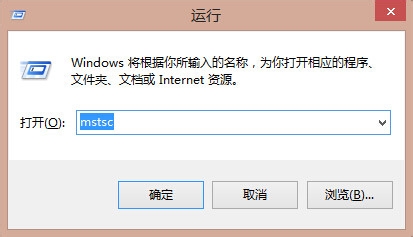
12、点击显示选项。

13、输入要访问的电脑地址,用户名和密码就可以访问对方PC了。

14、成功连接后就和平时操作自己电脑一样了。